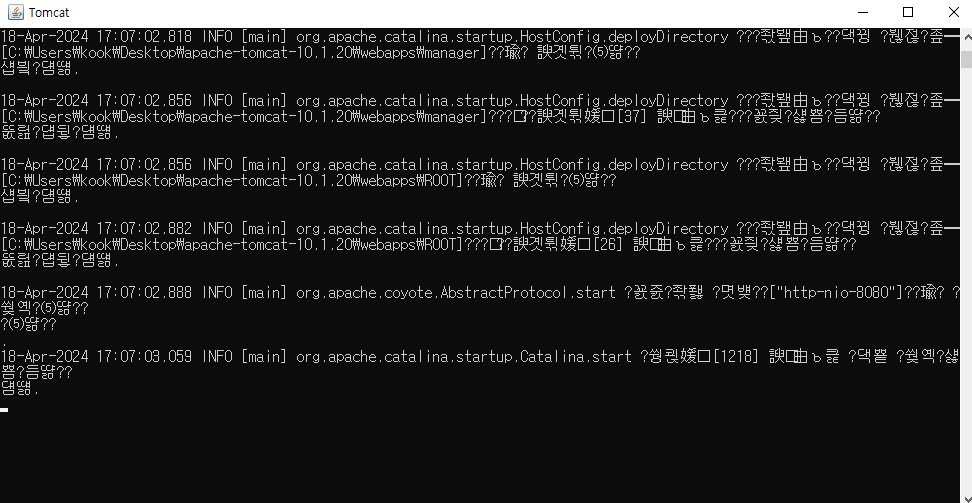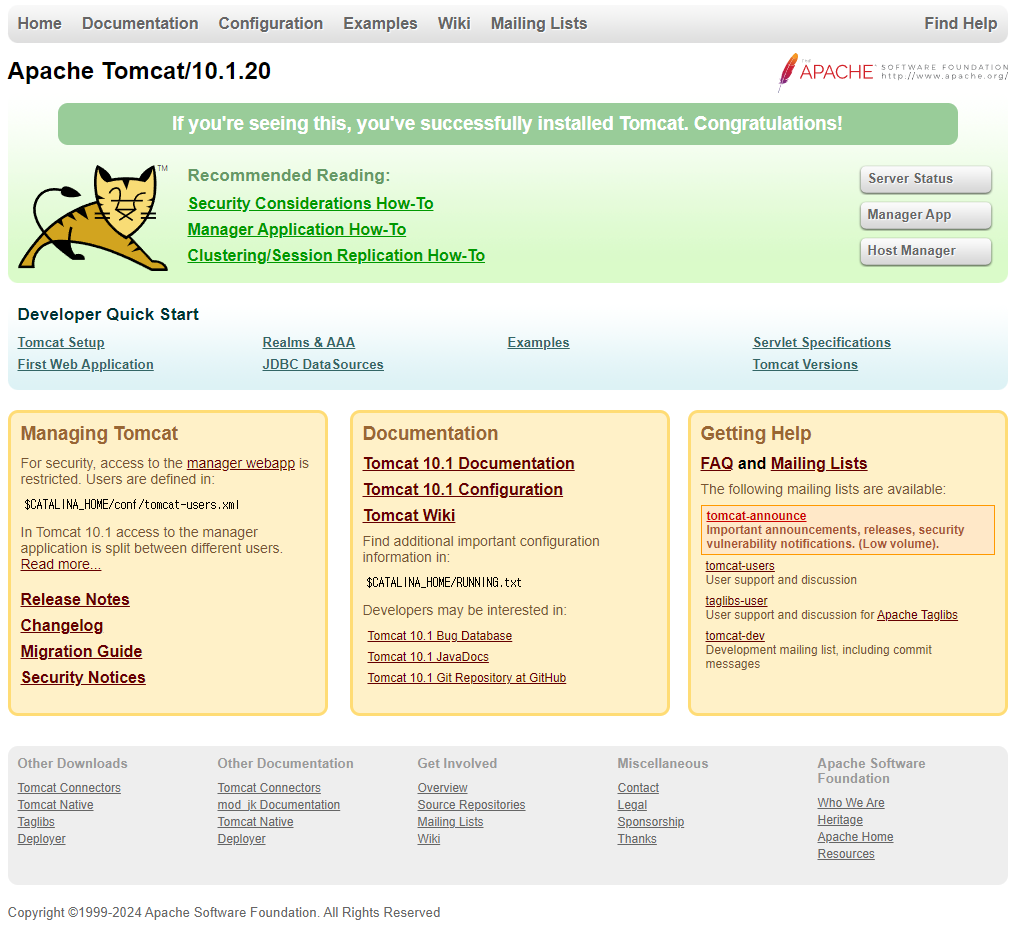네이버 멤버십으로 넷플릭스를 단돈 4,900원에 시청하는 방법! 🎬
넷플릭스를 이용하고 싶은데 가격이 부담되시나요? 😥 넷플릭스는 다양한 요금제를 제공하고 있지만, 최근 네이버 멤버십을 이용하면 월 4,900원만 내고 넷플릭스를 시청할 수 있는 방법이 등장했습니다!
📌 넷플릭스 요금제 비교 (2024년 기준)
요금제월 요금화질동시 접속 가능 기기
| 베이식 (광고형) | 5,500원 | 최대 FHD | 2대 |
| 베이식 (광고 없음) | 9,500원 | 최대 HD | 1대 |
| 스탠다드 | 13,500원 | 최대 FHD | 2대 |
| 프리미엄 | 17,000원 | 최대 4K | 4대 |
✅ 네이버 멤버십을 이용하면 베이식(광고형) 요금제(5,500원)보다 저렴한 4,900원에 넷플릭스를 이용할 수 있습니다! 🎉
✅ TV에서도 시청 가능! 크롬캐스트, 스마트 TV, 플레이스테이션 등 다양한 기기에서 넷플릭스를 즐길 수 있습니다!
✅ 네이버 멤버십으로 넷플릭스를 4,900원에 이용하는 방법
1️⃣ 네이버 플러스 멤버십 가입 (월 4,900원)
- 네이버 플러스 멤버십에 가입하면 쇼핑 적립, 웹툰·음악 혜택을 받을 수 있습니다.
- 그리고 추가 비용 없이 넷플릭스도 이용 가능!
2️⃣ 넷플릭스와 연동하기
- 네이버 멤버십에서 제공하는 넷플릭스 혜택을 신청하면 기존 넷플릭스 계정과 연동하여 사용할 수 있습니다.
- 새로운 계정을 만들어도 되고, 기존 계정과 연결할 수도 있습니다.
3️⃣ 월 4,900원에 넷플릭스 시청하기!
- 기존 넷플릭스 베이식(광고형) 요금제보다 더 저렴한 가격으로 넷플릭스를 이용할 수 있습니다.
- 월 600원 절약 + 네이버 멤버십 추가 혜택까지!
🎯 지금 가입해야 할 이유!
✔ 넷플릭스를 가장 저렴하게 이용하는 방법 (정가보다 저렴!)
✔ 네이버 쇼핑 적립, 웹툰·음악 혜택까지 추가 제공
✔ 기존 넷플릭스 유저도 손쉽게 연동 가능
넷플릭스를 부담 없이 즐기고 싶다면 지금 바로 네이버 플러스 멤버십에 가입해 보세요! 😆
'정보 & 이벤트' 카테고리의 다른 글
| 삼성 모니모 친구 초대코드 : 0J4G6DR (0) | 2022.11.15 |
|---|---|
| 네이버 간편적립 클릭만 해도 적립 (0) | 2021.01.11 |
| 네이버 간편적립 클릭만 해도 34원 적립! (0) | 2021.01.07 |
| (국민은행) KB모바일 인증서 이벤트 참여해보세요!!! (0) | 2020.12.11 |
| 신한페이판 12월 럭키박스 100%당첨 이벤트 (0) | 2020.12.01 |